이 항목에서는 장애가 있는 사용자에게 전자 메일 메시지 및 일정 이벤트를 액세스할 수 있도록 하는 단계별 지침을 제공합니다.
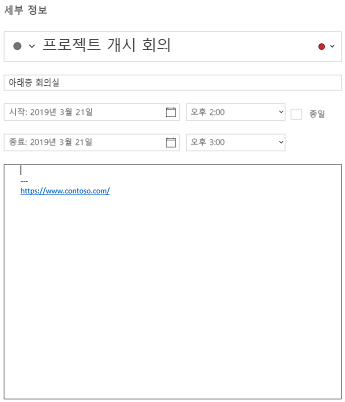
시각 장애가 멀거나 시력이 낮은 사람은 접근성을 염두에 두어 전자 메일 메시지 및 일정 이벤트를 더 쉽게 이해할 수 있습니다.
전자 메일 및 일정 이벤트에 액세스할 수 있도록 하는 모범 사례
다음 표에는 장애가 있는 사용자에 액세스할 수 있는 Windows 10용 메일 전자 메일 및 Windows10용 일정 만들기 위한 주요 모범 사례가 포함되어 있습니다.
|
해결할 항목 |
해결 이유 |
해결 방법 |
|---|---|---|
|
모든 시각적 개체에 대체 텍스트를 포함합니다. 시각적 콘텐츠에는 그림, SmartArt 그래픽, 도형, 그룹, 차트, 포함 개체, 잉크 및 비디오가 있습니다. |
대체 텍스트를 사용하면 화면을 볼 수 없는 사용자가 이미지에서 중요한 요소 및 기타 시각적 개체를 이해할 수 있습니다. 이미지의 텍스트만 사용하여 중요한 정보를 전달하지 않도록 합니다. 이미지와 텍스트를 함께 사용해야 하는 경우 문서에서 해당 텍스트를 반복하세요. 대체 텍스트에서는 이미지를 간단하게 설명하고 텍스트의 존재와 의도를 언급하세요. |
|
|
의미 있는 하이퍼링크 텍스트를 추가합니다. |
화면 읽기 프로그램을 사용하는 사용자는 가끔 링크 목록을 검색합니다. 링크는 대상에 대해 명확하고 정확한 정보를 전달해야 합니다. 예를 들어 여기를 클릭이라는 텍스트에 연결하는 대신 대상 페이지의 전체 제목을 포함합니다. |
|
|
색만으로 정보를 전달하지 않도록 합니다. |
시각 장애가 있거나 시력이 나쁘거나 색맹인 사용자의 경우 특정 색으로 전달되는 의미를 놓칠 수 있습니다. 예를 들어 색상으로 구분된 하이퍼링크 텍스트에 밑줄을 추가하여 색맹인 사용자가 색을 볼 수 없는 경우에도 텍스트가 연결되어 있음을 알 수 있도록 합니다. 제목의 경우 굵게 서식을 추가하거나 더 큰 글꼴을 사용하는 것이 좋습니다. |
|
|
텍스트와 배경색에 충분한 대비를 사용합니다. |
전자 메일의 텍스트는 시각 장애가 있는 사용자를 포함한 모든 사용자가 잘 볼 수 있도록 고대비 모드로 읽을 수 있어야 합니다. 예를 들어 색 스펙트럼의 반대쪽 끝에 있는 고대비 색 구성표 또는 밝은색을 사용합니다. 흑백 구성표를 사용하면 색맹인 사용자가 텍스트와 도형을 더 쉽게 구분할 수 있습니다. |
|
|
더 큰 글꼴 크기(11pt 이상), sans serif 글꼴 및 충분한 공백을 사용합니다. |
장애가 있는 사람은 페이지에서 텍스트가 "함께 수영"을 보는 데 대해 설명합니다(한 줄의 텍스트 줄을 아래 줄로 압축). 텍스트 병합 또는 왜곡이 종종 표시됩니다. 난독증이 있거나 시력이 나쁜 사용자의 경우 읽기 부하를 줄입니다. 예를 들어 Arial, Calibri 등의 sans serif 글꼴을 사용하면 도움이 될 수 있습니다. 모두 대문자 및 과도한 기울임꼴이나 밑줄을 사용하지 마세요. 단락 사이에 공백이 1개만 포함됩니다. |
|
|
기본 제공 제목 및 스타일을 사용합니다. |
탭 순서를 유지하고 화면 읽기가 전자 메일 또는 일정 이벤트를 더 쉽게 읽을 수 있도록 를 사용하세요. 의 논리 제목 순서 및 기본 제공 서식 도구를 Windows 10용 메일Windows10용 일정. 예를 들어 지정된 논리적 순서로 제목을 구성합니다. 제목 3, 제목 1, 제목 2가 아니라 제목 1, 제목 2, 제목 3 순서로 사용합니다. 또한 정보를 작은 청크로 구성합니다. 제목마다 2~3개의 단락만 있는 것이 가장 좋습니다. |
|
|
간단한 표 구조를 사용하고 열 머리글 정보를 지정합니다. |
화면 읽기 프로그램은 표 셀을 계산하여 표에서의 위치를 추적합니다. 표가 다른 표 안에 중첩되어 있거나 셀이 병합되거나 분할된 경우 화면 읽기 프로그램에서 계산된 셀 수가 손실되어 해당 시점 이후 표에 대한 유용한 정보를 제공할 수 없습니다. 또한 표에 빈 셀이 있으면 화면 읽기 프로그램을 사용하는 사용자가 표에 다른 내용이 없는 것으로 오인할 수 있습니다. 화면 읽기 프로그램에서 행과 열을 식별하는 데 머리글 정보를 사용할 수도 있습니다. |
시각적 개체에 대체 텍스트 추가
화면 읽기 사람이 텍스트를 읽을 수 있도록 그림, 스크린샷, 아이콘, 비디오 및 3D 모델과 같은 시각적 개체에 alt 텍스트를 추가하여 시각적 개체가 표시될 수 없는 사용자에게 시각적 개체에 대해 설명할 수 있습니다.
참고: 에 alt 텍스트를 추가할 수 Windows10용 일정.
-
시각적 개체 를 선택한 다음 그림 > 텍스트 를 선택합니다.
-
제목 및설명을 입력하여 이미지와 해당 컨텍스트를 볼 수 없는 사람에게 설명합니다.
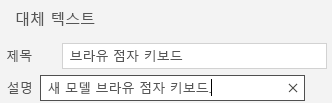
하이퍼링크 텍스트 추가
-
하이퍼링크를 추가할 텍스트를 선택합니다.
-
메일 에서 링크 삽입을 > 선택합니다.일정에서 링크 서식을 > 선택합니다. 선택한 텍스트는 표시할 텍스트 상자에 표시됩니다. 바로 하이퍼링크 텍스트입니다.
-
필요한 경우 하이퍼링크 텍스트를 변경합니다. 주소 상자에 대상 URL을 입력합니다.
팁: 하이퍼링크 대상 페이지의 제목이 페이지의 내용을 정확하게 요약하고 있는 경우 해당 제목을 하이퍼링크 텍스트에 사용합니다. 예를 들어 이 Office Online용 서식 파일 및 테마 하이퍼링크 텍스트는 대상 페이지의 제목과 일치합니다.
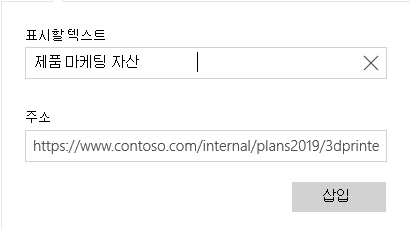
접근성 높은 글꼴 서식 사용
-
텍스트를 선택합니다.
-
서식 탭을 선택합니다.
-
글꼴 유형, 크기, 스타일 및 색에 대한 서식 선택을 선택합니다.

접근성 높은 글꼴 색 사용
텍스트가 고대비 모드에서 제대로 표시되는지 확인하려면 글꼴 색에 대해 자동 설정을 사용합니다.
참고: 에서 자동 글꼴 색을 사용할 수 Windows10용 일정. 흑백과 같은 대비가 높은 색을 수동으로 선택해야 합니다.
-
텍스트를 선택합니다.
-
서식 탭을 선택합니다.
-
글꼴 색 단추를 선택합니다.
-
자동을 선택합니다.
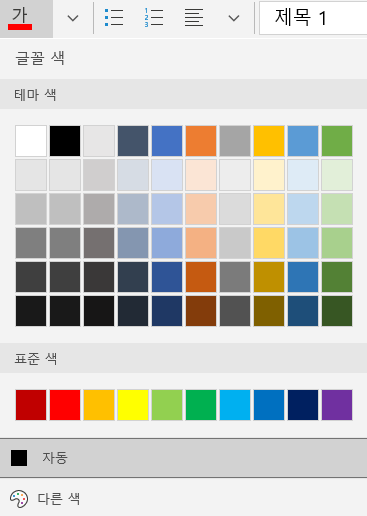
글머리 기호 목록 스타일 사용
글머리 기호 단추를 사용하여 글머리 기호 목록을 만듭니다.
참고: Windows10용 일정 글머리 기호 스타일만 있습니다.
-
전자 메일의 아무 곳에나 커서를 놓습니다.
-
서식 탭을 선택합니다.
-
글머리 기호 단추를 선택하고 원하는 스타일을 선택합니다.
-
글머리 기호 목록에 각 글머리 기호 항목을 입력합니다.
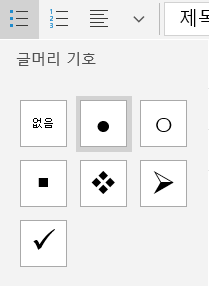
순서가 지정된 목록 사용
번호 매기기 단추를 사용하여 순차적 단계를 만듭니다.
참고: Windows10용 일정 하나의 순서 스타일만 있습니다.
-
전자 메일의 아무 곳에나 커서를 놓습니다.
-
서식 탭을 선택합니다.
-
번호 매기기 단추를 선택하고 원하는 스타일을 선택합니다.
-
순차적 단계를 입력합니다.
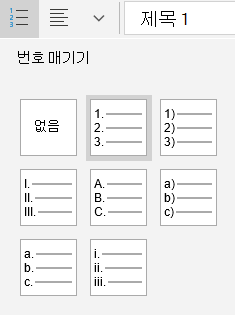
표 머리글 사용
표에 머리글 행을 지정합니다.
-
표의 아무 곳에나 커서를 놓습니다.
-
테이블 > 스타일 옵션을 선택한다음 헤더 행 옵션을 선택합니다.
-
열 제목을 입력합니다.
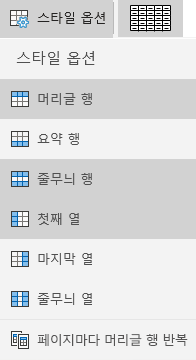
참고 항목
장애가 있는 사용자가 액세스할 수 있도록 Word 문서 만들기
장애가 있는 고객에 대한 기술 지원
Microsoft는 모든 고객에게 최상의 경험을 제공하고자 노력합니다. 신체가 불편하거나 접근성과 관련하여 질문이 있으면 Microsoft Disability Answer Desk에 문의하여 기술 지원을 요청하세요. Disability Answer Desk 지원 팀은 널리 사용되고 있는 다양한 지원 기술에 능숙하며 영국 수화, 스페인 수화, 프랑스 수화, 미국 수화를 통해 지원할 수 있습니다. Microsoft Disability Answer Desk 사이트를 방문하여 거주 지역의 연락처 세부 정보를 확인하세요.
정부 기관, 상용 또는 엔터프라이즈 사용자인 경우에 enterprise Disability Answer Desk로 문의하세요.










